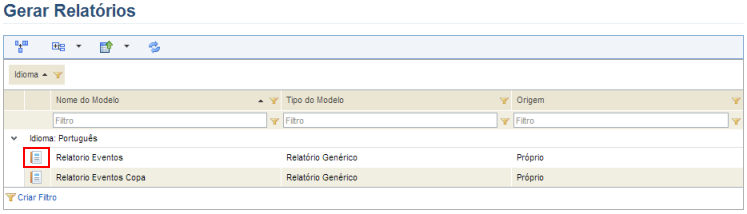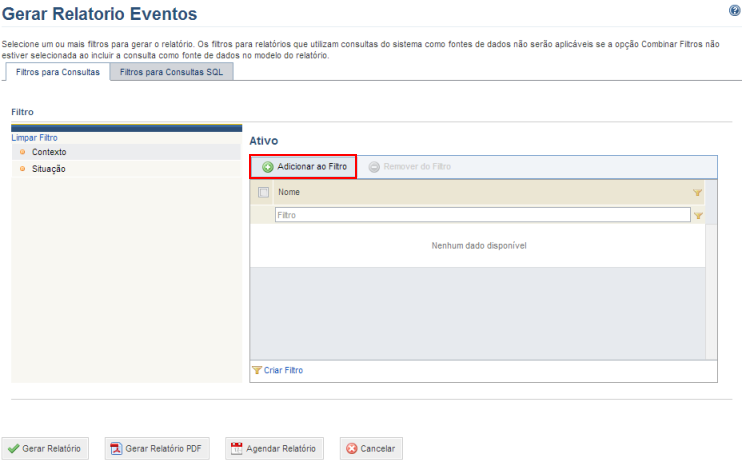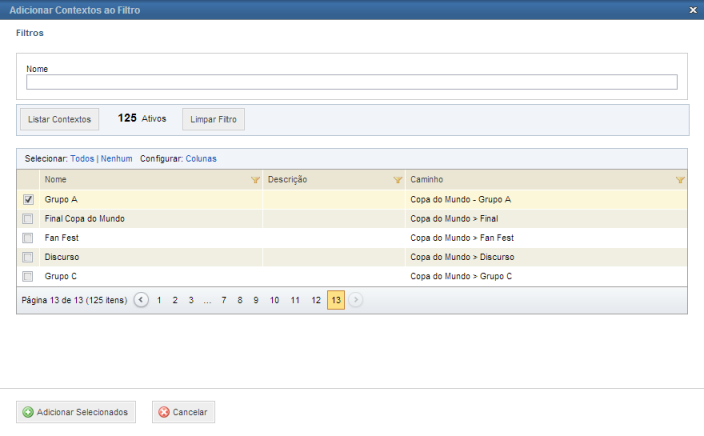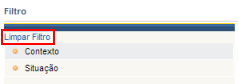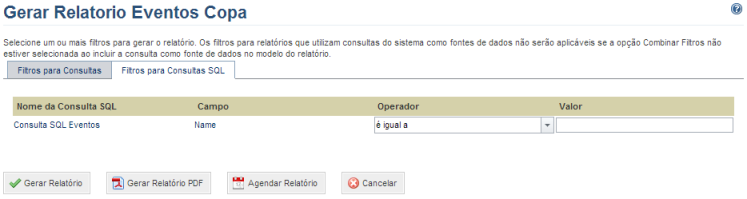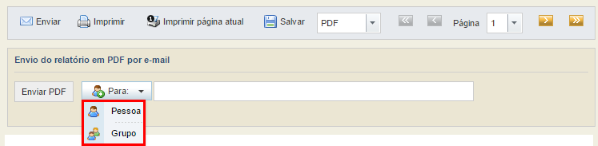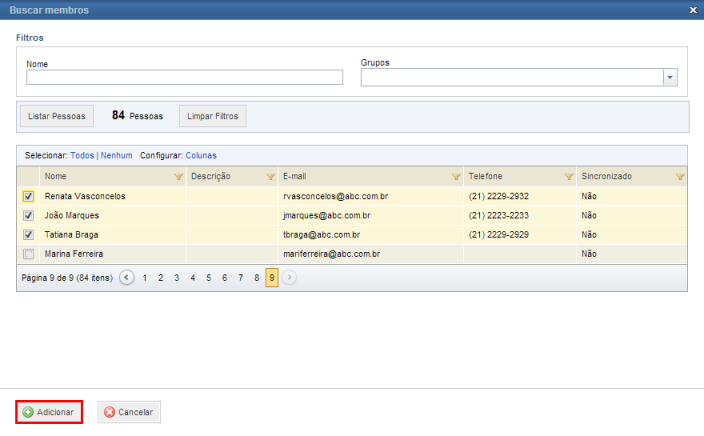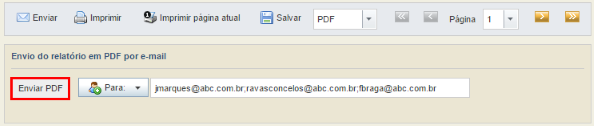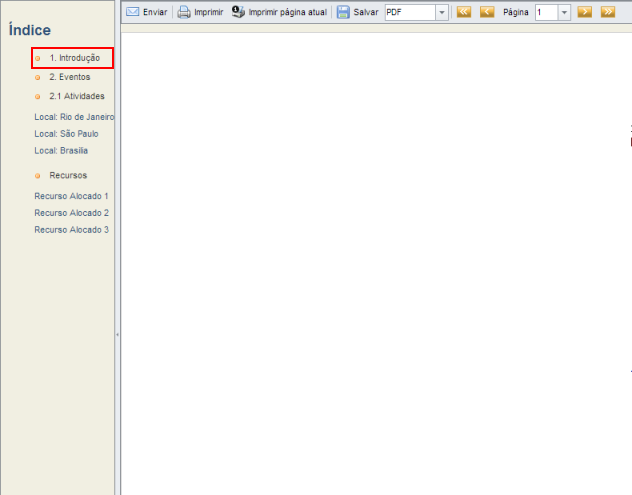Como gerar um relatório de eventos
agendados
1.
Acesse a solução Eventos.
2.
Na seção Relatórios, selecione a opção Gerar Relatórios.
O sistema exibe a lista dos modelos de relatório, agrupados
por idioma. Todos os modelos de relatório criados nesta solução dos quais você é
autor ou parte da audiência serão exibidos. A coluna Tipo de Modelo
indica o tipo do relatório e a coluna Origem indica se o modelo foi
customizado ou se foi fornecido pela Módulo. Somente os modelos aos quais você
tem permissão e que foram habilitados serão exibidos nesta seção.
3.
Clique em Gerar Relatório ( ) ao lado do relatório que deseja gerar
(veja abaixo). Observe que nessa seção você só poderá gerar relatórios de cujos
modelos você é autor ou parte da audiência. Observe também que autores e
editores de modelos de relatórios também podem gerar relatórios através da seção
Gerenciar Modelos desta solução.
) ao lado do relatório que deseja gerar
(veja abaixo). Observe que nessa seção você só poderá gerar relatórios de cujos
modelos você é autor ou parte da audiência. Observe também que autores e
editores de modelos de relatórios também podem gerar relatórios através da seção
Gerenciar Modelos desta solução.
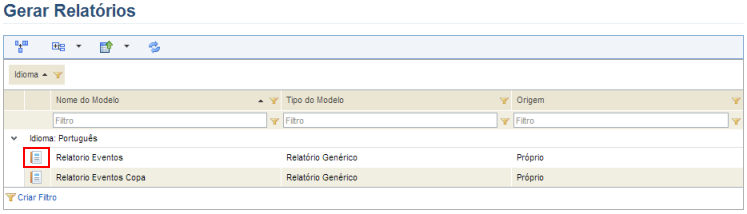
O sistema exibe uma tela onde você pode configurar filtros
para definir o que será exibido no relatório. Na aba Filtros para
Consultas, você pode definir filtros para relatórios, bem como filtros para
quaisquer consultas incluídas como fontes de dados em relatórios. Observe que ao
gerar relatórios, os filtros definidos para as consultas do sistema e para os
relatórios serão aplicados se a opção Combinar Filtros tiver sido
habilitada quando as consultas do sistema foram incluídas como fontes de dados
no modelo. Caso contrário, os filtros definidos para os relatórios serão
desconsiderados, e somente os filtros definidos para as consultas utilizadas no
modelo serão aplicados. A aba Filtros para Consultas SQL permite que você
filtre quaisquer consultas SQL incluídas como fontes de dados nos relatórios
genéricos pelas colunas selecionadas como opções de filtro. As colunas que serão
usadas como filtros no relatório podem ser selecionadas depois que a consulta
SQL for incluída no modelo do relatório.
4.
Selecione um tipo de filtro na lista à esquerda e clique em Adicionar ao
Filtro para selecionar os elementos que serão utilizados para filtrar o
relatório (veja abaixo).
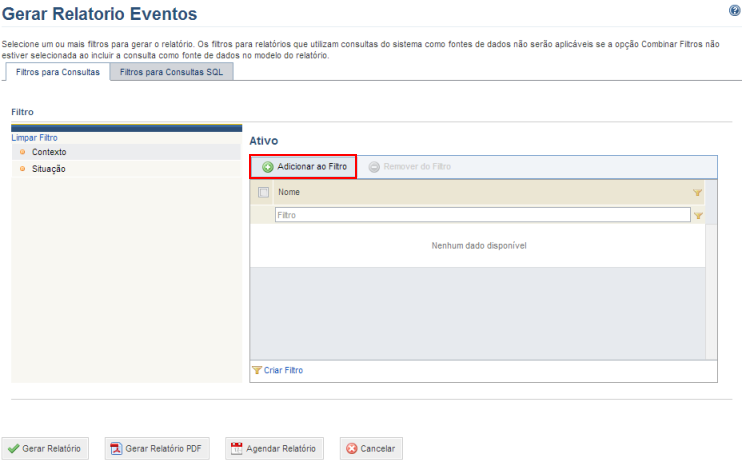
Nota: esses filtros serão aplicados apenas para as
fontes de dados padrão. Ou seja, não funcionarão nas consultas SQL incluídas
como fonte de dados no relatório.
5.
Na janela exibida, selecione os elementos que deseja adicionar ao filtro e
clique em Adicionar Selecionados (veja abaixo). Para sair da operação,
clique em Cancelar.
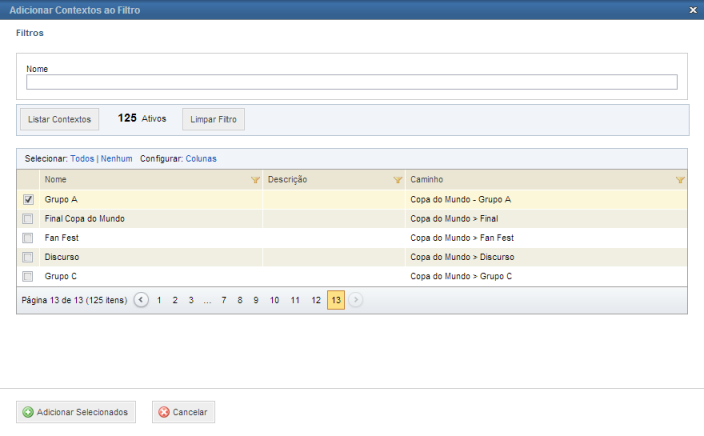
O sistema exibe os elementos selecionados para o filtro. As
opções de filtro com filtros configurados podem ser identificadas pelo ícone de
funil ( ).
).
6.
Para remover elementos do filtro, selecione os checkboxes ao lado daqueles que
deseja remover e clique em Remover do Filtro.
7.
Se desejar remover todos os filtros, clique em Limpar Filtro (veja
abaixo).
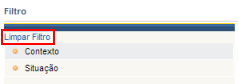
8.
Para definir filtros para quaisquer consultas SQL incluídas como fontes de dados
em um relatório genérico, clique na aba Filtros para Consultas SQL (veja
abaixo). Serão exibidas quaisquer colunas selecionadas como opções de filtro
para cada consulta SQL incluída como fonte de dados. Observe que colunas podem
ser configuradas como opções de filtro depois da consulta SQL ser incluída no
modelo do relatório.
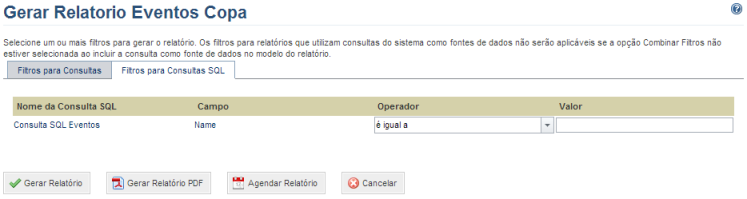
9.
Para cada coluna das consultas que você deseja filtrar, selecione o operador no
campo Operador e insira o valor no campo Valor.
10.
Quando terminar de definir os filtros, clique em Gerar Relatório. Se
desejar sair da operação, clique em Cancelar.
O sistema exibe o relatório em uma nova janela. Observe que,
antes de gerar um relatório, modelos de relatórios devem ser exportados e
editados através do Report Designer para que o conteúdo seja exibido
corretamente no relatório. Para mais informações, veja o Capítulo 14: Eventos
-> Relatórios de Eventos Agendados -> Como gerenciar os
modelos de relatórios de eventos agendados.
11.
Todos os relatórios contêm um menu de navegação. Se desejar enviar o relatório
por e-mail, clique em Enviar. O modelo de mensagem para o envio de
relatórios e o serviço de mensagens devem ser configurados corretamente no
módulo Administração.
O sistema exibe uma área onde os
e-mails dos destinatários devem ser especificados. Você pode inserir endereços
de e-mail através do botão Para (veja abaixo) ou manualmente, separando
os e-mails por ponto e vírgula. O sistema permite a seleção e o envio de até 30
e-mails por vez.
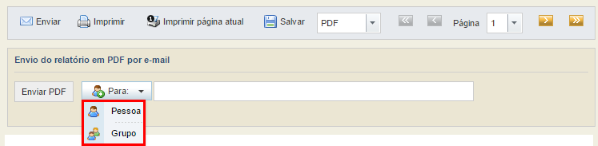
Por exemplo, se você selecionar a
opção Pessoa, o sistema exibe uma janela onde você pode selecionar os
e-mails desejados (veja abaixo).
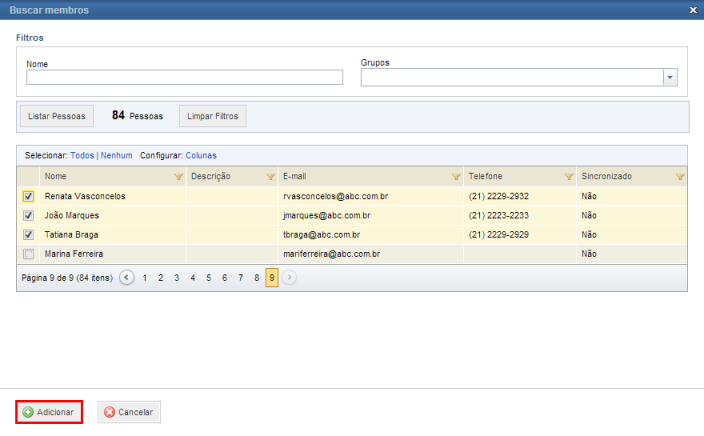
12.
Após selecionar os destinatários, clique em Enviar PDF (veja abaixo).
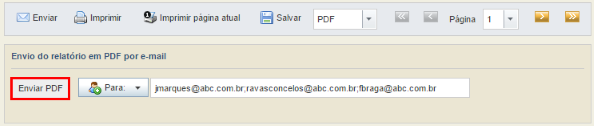
O sistema exibe uma mensagem de sucesso.
13.
Se desejar imprimir todo o relatório, clique em Imprimir. Se desejar
imprimir apenas a página atual, clique em Imprimir página atual (veja
abaixo).

14.
Para salvar o relatório, selecione o formato PDF ou RTF na lista suspensa da
barra de menu do relatório e clique em Salvar.
15.
Na caixa de diálogo exibida, clique em Abrir para abrir o relatório no
formato selecionado ou clique em Salvar. Se desejar sair da operação,
clique em Cancelar.
16.
Os botões de navegação deste menu podem ser utilizados para navegar pelas
páginas do relatório. Clique em Primeira Página ( )
para ir ao início do relatório; clique em Última Página (
)
para ir ao início do relatório; clique em Última Página ( )
para ir ao fim do relatório; clique em Página Anterior (
)
para ir ao fim do relatório; clique em Página Anterior ( )
para retornar à página anterior do relatório; clique em Próxima Página
(
)
para retornar à página anterior do relatório; clique em Próxima Página
( ) para ir à próxima página do
relatório.
) para ir à próxima página do
relatório.
17.
Para navegar pelas páginas do relatório, você também pode selecionar a página
desejada na lista suspensa do campo Página.
18.
Você ainda pode navegar pelo relatório clicando no nome do tópico no índice, à
esquerda (veja abaixo).
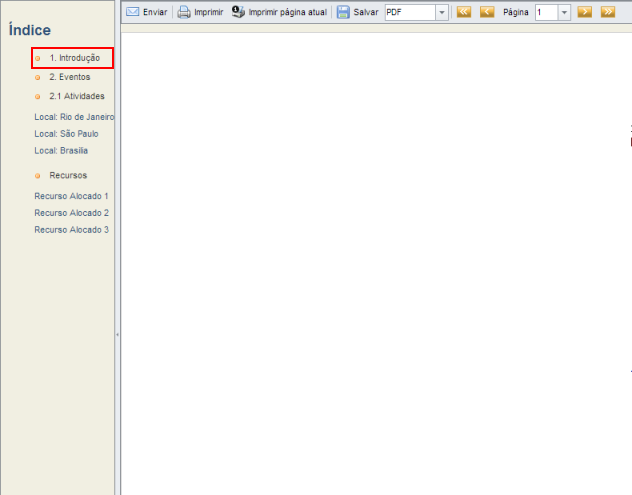
19.
Quando terminar de visualizar o relatório, clique em Fechar no canto
superior direito da tela. Este relatório pode ser gerado novamente sempre que
você desejar visualizar os resultados atualizados.
 ) ao lado do relatório que deseja gerar
(veja abaixo). Observe que nessa seção você só poderá gerar relatórios de cujos
modelos você é autor ou parte da audiência. Observe também que autores e
editores de modelos de relatórios também podem gerar relatórios através da seção
Gerenciar Modelos desta solução.
) ao lado do relatório que deseja gerar
(veja abaixo). Observe que nessa seção você só poderá gerar relatórios de cujos
modelos você é autor ou parte da audiência. Observe também que autores e
editores de modelos de relatórios também podem gerar relatórios através da seção
Gerenciar Modelos desta solução.